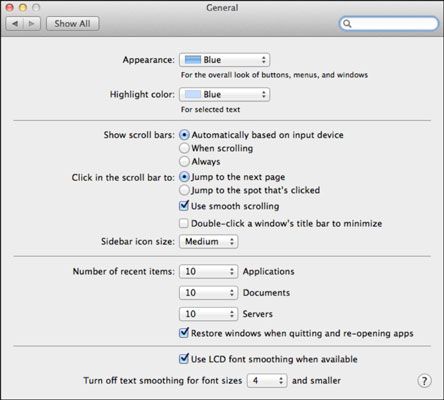Preferencias de Apariencia de tu MacBook
Las preferencias de apariencia aparecen en el panel de Apariciones en la ventana de Preferencias del sistema de su MacBook. Estos ajustes le permiten personalizar el aspecto y el funcionamiento de su escritorio y acceso a la cuenta.
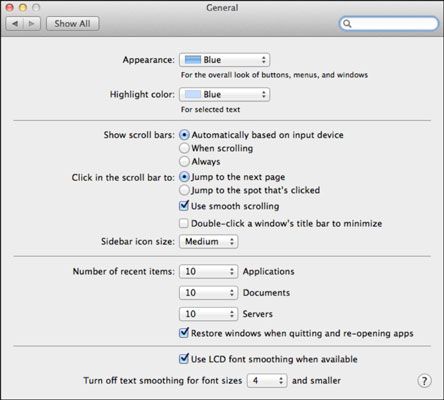
Apariencia: Desde este menú desplegable, elegir un color que se utilizará para los botones, menús y ventanas.
Color de resaltado: Desde este menú emergente, elija un color que se utilizará para resaltar el texto seleccionado en los campos y menús emergentes.
Mostrar barras de desplazamiento: Utilice estos botones de radio para especificar cuándo León debe mostrar barras de desplazamiento dentro de una ventana. De forma predeterminada, están colocados de forma automática cuando sea necesario, pero usted puede optar por mostrar barras de desplazamiento siempre, o sólo cuando en realidad están desplazándose a través de un documento. (Si usted ha utilizado Mac OS X antes, tenga en cuenta que las flechas de desplazamiento familiares de las versiones anteriores del sistema operativo ya no aparecen dentro de león.)
Haga clic en la barra de desplazamiento Para: De forma predeterminada, Mac OS X salta a la página siguiente o anterior al hacer clic en una parte vacía de la barra de desplazamiento. Seleccione el salto a la posición que está clic en el botón de radio para desplazarse por el documento a la posición aproximada en relación a donde haga clic.
(También puede elegir el desplazamiento suave, lo que se ve bien, pero mucha gente piensa que es demasiado lenta en comparación con la velocidad de desplazamiento predeterminado.) Si selecciona el doble clic en casilla de verificación de una ventana de la barra de título para reducir al mínimo, se puede minimizar el Finder o ventana de la aplicación haciendo doble clic en la barra de título de la ventana. También puede configurar el tamaño de los iconos en la barra de herramientas ventana del Finder.
Número de Elementos recientes: El número predeterminado de aplicaciones recientes, documentos y servidores (disponible desde el elemento Elementos recientes en el menú Apple) es 10. Para cambiar el valor por defecto, haga clic en cualquiera de los menús emergentes de aquí y elegir un máximo de 50.
Restaurar Windows Al dejar de fumar y Aplicaciones Re-apertura: Si esta casilla de verificación está activada, la función de reanudación del León guarda automáticamente el estado de una solicitud al salir. Al iniciar de nuevo la aplicación, León restaura todas las ventanas de la aplicación y abre los documentos que estaba trabajando al salir - en efecto, puede seguir usando la aplicación como si nunca hubieras dejar de fumar.
Si desactiva la casilla de verificación, el León no restaurará su trabajo, y que tendrá que cargar su documento de nuevo- se trata de la misma medida adoptada por las versiones anteriores de Mac OS X.
Utilice LCD suavizado de fuentes: De forma predeterminada, esta casilla de verificación está activada, por lo que el texto en la pantalla LCD del MacBook parece más a la página impresa.
Desactivar suavizado de texto para tamaños de fuente: Por debajo de cierto tamaño en puntos, el suavizado de texto no es muy bueno para la mayoría de las fuentes que aparecen en pantalla. De forma predeterminada, cualquier tipo de letra está representada en 8 puntos o más pequeño no está suavizada, que es adecuado para una tarjeta de vídeo de gama alta y el monitor. Puede acelerar la visualización de texto desactivando el suavizado de texto para las fuentes de hasta 12 puntos.
Sobre el autor
 Cómo desplazarse en Mac OS X Lion de montaña
Cómo desplazarse en Mac OS X Lion de montaña Una forma de ver más de lo que está en una ventana del león de montaña o en el panel es para desplazarse a través de ella. Las barras de desplazamiento aparecen en los lados inferiores y derecha de cualquier ventana o panel que contiene más…
 Botones de cambio de imagen, menús y ventanas en OS X Yosemite
Botones de cambio de imagen, menús y ventanas en OS X Yosemite Las computadoras no se preocupan por las apariencias, pero si quieres que tu Mac se vea un poco más festivo (o, para el caso, serio), usted tiene opciones en el panel General a su disposición.Para abrir este panel, seleccione Preferencias de…
 Preferencias del muelle en su macbook
Preferencias del muelle en su macbook El panel de Preferencias del Muelle de la ventana Sistemas de Preferencias en el MacBook te da la oportunidad de personalizar esa franja de acceso rápido para las aplicaciones y documentos que aparece en su MacBook de escritorio.Ajustes aquí…
 Configuración de red Firewire y wi-fi en el MacBook
Configuración de red Firewire y wi-fi en el MacBook Acceder a la FireWire y configuración de la red Wi-Fi desde el panel Red en el MacBook. Los ajustes FireWire y AirPort en la hoja de avanzada son las mismas que las de Ethernet.Sin embargo, cuatro ajustes son únicos en el panel de estado de…
 Cómo desplazarse ventanas en su macbook
Cómo desplazarse ventanas en su macbook A menudo, más cosas se encuentra en un documento o más archivos están en su disco duro que se puede ver en el espacio disponible para una ventana. Sólo tiene que utilizar las barras de desplazamiento que se ven moverse a través de los…
 Cómo establecer las preferencias del buscador en su macbook
Cómo establecer las preferencias del buscador en su macbook Puede cambiar una serie de ajustes para personalizar el propio Finder en el MacBook. En el menú Finder, haga clic en Buscar y seleccione el elemento de menú Preferencias para mostrar el cuadro de diálogo Preferencias del Finder.En la sección…
 Idioma y texto preferencias de tu MacBook
Idioma y texto preferencias de tu MacBook Su idioma y texto preferencias son dos áreas que le permiten establecer algunas preferencias que harán de tu MacBook mucho más adecuado para usted específicamente.Idioma: Elija el orden preferido para el uso del idioma en los menús y cuadros de…
 Preferencias de control de la misión en el MacBook
Preferencias de control de la misión en el MacBook Usted puede configurar el control de la misión, los espacios y la configuración de Dashboard en el MacBook. Usted puede utilizar el Control de Misión para ver todas las ventanas de la aplicación que se está utilizando a la vez para que pueda…
 Navegación por el panel general de macbook
Navegación por el panel general de macbook El panel MacBook general talentoso determina el aspecto y el funcionamiento de los controles que aparecen en las ventanas de aplicación y las ventanas del Finder. Parece complejo, pero cada opción se explica aquí.Los ajustes sonApariencia: Elija…
 Establecer opciones de vista de columna en el buscador de tu MacBook
Establecer opciones de vista de columna en el buscador de tu MacBook En el MacBook, puede hacer cambios para ver las opciones en cualquier ventana del Finder se muestran los elementos en el modo de vista de la columna. Elija Ver-Mostrar opciones de visualización para mostrar el cuadro de diálogo Opciones de…
 Establecer opciones de vista de lista en el buscador de tu MacBook
Establecer opciones de vista de lista en el buscador de tu MacBook Usted puede usar el cuadro de diálogo Opciones de vista en el MacBook para cambiar la configuración de las ventanas que ve en el modo de lista. Al igual que en la vista de iconos, los cambios realizados en este diálogo que normalmente se aplican…
 Cómo personalizar el buscador de Mac OS X Snow Leopard
Cómo personalizar el buscador de Mac OS X Snow Leopard Puede cambiar una serie de ajustes Finder de Snow Leopard para cosas como qué y dónde buscar y cómo se abre la ventana del Finder. Para cambiar estos ajustes, en el menú Finder, haga clic en Buscar y seleccione el elemento de menú Preferencias…